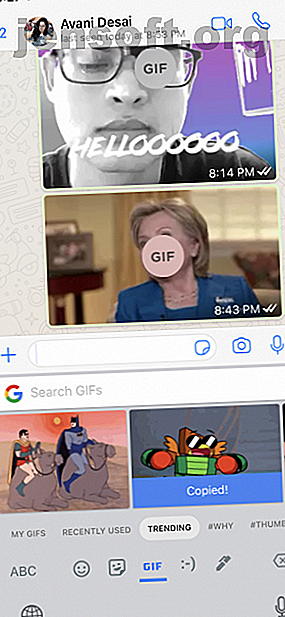
De 7 bästa iPhone GIF-apparna för att skapa, samla, spara och dela
Annons
GIF och emojis är livsnerven i varje gruppchatttråd. Tack vare din iPhone: s inbyggda emoji-tangentbord är emojis enkla att använda. Men det är inte fallet med GIF.
Varje meddelanden-app har sitt eget GIF-verktyg, men de fungerar oberoende och fungerar annorlunda. Om du letar efter ett mer sammanhängande tillvägagångssätt för GIF måste du använda en tredjepartsapp.
Tack och lov, med dessa sju iPhone-appar kan du hålla en enhetlig samling av dina favorit-GIF-filer till hands (även de du har gjort).
1. Dela snabbt GIF med Gboard


Om allt du vill göra är att dela en snabb GIF av Owen Wilson som säger "wow" eller en katt som skakar på huvudet, behöver du inte mer än Gboard-appen. Det är utan tvekan den bästa tangentbordsappen för iPhone Har Google gjort det bästa iPhone-tangentbordet ännu? Meet Gboard Har Google gjort det bästa iPhone-tangentbordet ännu? Meet Gboard Google lanserade nyligen ett nytt tangentbord för iPhones som heter Gboard, och det är exklusivt tillgängligt på iOS just nu. Det är förmodligen det bästa mobila tangentbordet du någonsin har använt. Läs mer .
Gboard är verkligen ett av de viktigaste verktygen som alla bör installera. Det levereras med inbyggd Google-sökning, gesttypning, emoji-förslag, klistermärken och GIF-sökning.
När du har aktiverat Gboard-appen från Inställningar> Allmänt> Tangentbord, tryck och håll på Globe- ikonen och växla till Gboard .
Välj GIF-sökverktyg och sök sedan efter en GIF eller välj ett baserat på kategori. Klicka på GIF för att kopiera det.
Klicka sedan på och håll ned meddelanderutan, välj Klistra in och förhandsgranskningen av GIF visas i den relevanta appen. Du kan sedan trycka på skicka- knappen för att posta GIF i tråden.
Ladda ner : Gboard (gratis)
2. Bildtexter GIF med GIF-tangentbord



Skönheten i GIF Keyboard ligger i hur mycket du kan göra från tangentbordet.
När du har loggat in i appen och aktiverat det nya tangentbordet kan du bläddra i kategorierna eller söka efter valfritt GIF. Använd hjärtknappen för att lägga till ett GIF till dina favoriter. Du kan till och med skapa paket och lägga till nya GIF till dem från tangentbordsvyn.
Klicka på tangentbordets profilknapp för att komma åt alla dina favoriter och paket.
Den bästa delen av GIF-tangentbordet är dess bildtextverktyg. Välj en GIF, tryck på bildtexten och skriv in ett meddelande. Det kommer att visas längst ner i GIF. Detta är ett utmärkt sätt att promenera dina vänner och lägga till en extra stans till en redan rolig GIF.
Ladda ner : GIF-tangentbord (gratis)
3. Bygg ditt eget GIF-bibliotek med Giphy



Giphy, som du kanske vet, är ryggraden i GIF-gemenskapen. GIF-sökningarna i appar som Instagram eller WhatsApp kommer alla från samma källa: Giphy.
Det är detta som gör Giphy-appen till ett måste för varje GIF-huvud. Du kan använda appen för att se trendiga GIF, utforska kategorier och snabbt dela GIF till en chatapp.
Till skillnad från ovan erbjuder Giphys app inte ett tangentbord. Öppna Giphy-appen och börja med att skapa ett konto. På detta sätt kommer dina favoriter att dyka upp på alla dina enheter (och webbplatsen).
Klicka på Utforska- ikonen för att se de senaste kategorierna. Använd sökikonen om du vill söka efter en specifik GIF, där Giphy verkligen lyser.
Säg att du vill dela GIF of Terry Crews från Brooklyn Nine-Nine som studsade hans pecs. Att bara söka efter Brooklyn Terry pecs gör susen .
När du har valt GIF klickar du bara på den för att kopiera den. Byt till din chatt-app, klistra in den så är du klar. Du kan också spara GIF i din kamerarulle (som en GIF eller till och med som ett livefoto). Använd knappen Dela för att kopiera länken till GIF, vilket gör det enkelt att dela direkt på Facebook eller Twitter.
När du hittar ett GIF som du gillar trycker du på hjärtknappen för att spara det i ditt favoritavsnitt .
Ladda ner : Giphy (gratis)
4. Skapa fantastiska GIF med Giphy Cam



Ibland räcker det inte med en reaktions-GIF. Det är här Giphy Cam kommer in. Du kan använda appen för att snabbt skapa en reaktions-GIF (sydd ihop och slingat från ett par bilder) eller så kan du ta en längre video och konvertera den till en GIF.
Du kan avsluta det där om du vill. Spara videon, dela den på WhatsApp och gör dig klar med den.
Alternativt kan du gå in i den fantastiska världen av GIF-filter. När du har skapat GIF kan du titta på redigeringsalternativen nedan. Välj ett av filtren, lägg sedan till ett klistermärke, en effekt och lite text för att göra din GIF groovy eller skrämmande (beroende på ditt humör).
Utforska alternativen så mycket du vill. Det är mycket roligt att bara prova filter och klistermärken.
Ladda ner : Giphy Cam (gratis)
5. Äg din GIF-samling med GIFWrapped



Appar som Giphy och GIF Keyboard synkroniserar dina favoriter och samlingar från deras servrar. Detta innebär att du måste skapa ett konto med varje tjänst.
GIFWrapped är appen för personer som vill ha full kontroll över sitt GIF-bibliotek. Den gratis appen låter dig söka efter GIF-filer (från Giphy-databasen). Du kan spara GIF-filer i ditt bibliotek och synkronisera det med ditt Dropbox-konto så att det är säkerhetskopierat och tillgängligt över dina enheter.
GIFWrapped gränssnitt är strukturerat som en professionell iPhone-app. Det kommunicerar inte riktigt GIF: s fula och roliga natur. Men låt inte det komma i vägen; det är värt att använda.
Gå till fliken Sök för att söka efter ett GIF. Klicka på ett GIF för att välja det och välj sedan Dela- knappen för att lägga till det i ditt bibliotek. Välj alternativet Kopiera bild för att kopiera GIF och klistra in det var som helst.
Nedladdning : GIFWrapped (gratis, premiumversion tillgänglig)
6. Konvertera levande foton till GIF med rörelsestills



Levande foton är ren glädje Hur man fångar, delar och redigerar levande foton på iPhone Hur man fångar, delar och redigerar levande foton på iPhone Apples livefoton får bilder att leva upp med ljud och video. Så här bemästrar du att använda Live Photos på din iPhone. Läs mer . Om du har utrymme på din iPhone föreslår jag att du håller funktionen påslagen.
Om du inte är bekant tar din iPhone en och en halv sekund med video innan och efter att du trycker på avtryckaren. När du tittar på ett livefoto kan du 3D Touch på den för att titta på animerad bild.
Ofta kan du få några roliga eller vackra ädelstenar från den här funktionen. Men att dela Live Photos är inte enkelt.
Det bästa sättet att dela ett Live Photo med dina vänner eller familj är genom att konvertera det till ett GIF. Googles Motion Stills-app gör det ganska enkelt.
Öppna appen så ser du en lista över alla livefoton och GIF-filer som är lagrade på din iPhone. Dra först till toppen och gå till Inställningar för att inaktivera vattenstämpeln. Klicka sedan på en förhandsvisning av Live Photo.
Från redigeringsskärmen kan du inaktivera den smarta stabiliseringen, lägga till text, inaktivera loopen och stänga av ljudet. När du är klar klickar du på knappen Dela för att exportera den som en GIF eller video.
Ladda ner : Motion Stills (gratis)
Du kan också skapa GIF-skivor med burst-bilder på din iPhone Hur du skapar GIF-skivor från dina burst-bilder på iPhone Hur du skapar GIF-filer från dina burst-bilder på iPhone. Genom att använda genvägar-appen kan du ta burst-bilder på din iPhone och förvandla dem till GIF till dela och spara. Här är hur. Läs mer . Kolla in vår guide för exakt hur du gör det.
7. Skapa ett GIF-bibliotek i Photos-appen



Om du kör iOS 11 eller senare kan du använda appen Foton för att spara och dela GIF-filer. När du stöter på en GIF i en app eller i en chatt, spara det bara i Foton-appen.
Öppna sedan Photos-appen och gå till fliken Album . I avsnittet Mediatyper trycker du på Animerad. Alla dina sparade GIF visas där. Du kan välja en GIF, klicka på Dela och sedan dela den med en app som WhatsApp eller Meddelanden som GIF.
Lär dig det nya språket på webben
GIF är det nya sättet vi kommunicerar på. Och med dessa appar har du massor av dem till hands för varje tillfälle.
Men vet du om GIF: s historia, kultur och framtid? Vår kompletta guide till GIF-kulturen hjälper dig att förstå. Och för fler appar du kan använda för att skapa animerade GIF 6 Bästa GIF-appar för att skapa, redigera eller kommentera animerade GIF 6 Bästa GIF-appar för att skapa, redigera eller kommentera animerade GIF: s Alla älskar en välgjord GIF. Om du vill skapa eller dela ditt eget GIF gör dessa verktyg för webben och mobil det enkelt. Läs mer, kolla in vår extra lista.
Utforska mer om: GIF, iOS-appar, tangentbord, levande foton, spela in video.

